
Populāra programma video failu skatīšanai KMP spēlētājam ir vienkārši milzīgs skaits iespēju. Viena no šīm funkcijām ir mainīt filmas skaņu celiņu, ja failā ir dažādi ceļi vai arī jums ir audio celiņš kā atsevišķs fails. Tas ļauj pārslēgties starp dažādiem tulkojumiem vai izvēlēties oriģinālo valodu.
Bet lietotājs, kurš pirmo reizi iekļāva programmu, var būt nesaprotams, jo tas ir mainīt balss balss balss balsi. Lasiet tālāk, un jūs uzzināsiet, kā to izdarīt.
Programma ļauj mainīt audio ieraksta videoklipu un savienojiet ārējo. Pirmkārt, apsveriet iespēju ar vīlēm video ar dažādiem balss variantiem.
Kā mainīt iebūvēto video valodu
Iespējot video lietojumprogrammā. Noklikšķiniet uz labās peles pogas gar programmas logu un izvēlieties Filtri> KMP iebūvēts LAV sadalītājs. Iespējams, ka pēdējam izvēlnes vienumam būs cits nosaukums.

Saraksta aprakstā, kas apraksta pieejamo balsi.
Šis saraksts ir atzīmēts ar "A" etiķeti, nesajauciet ar video kanālu ("V") un subtitru maiņu ("S").
Izvēlieties vēlamo balsi, un skatīties filmu tālāk.
Kā pievienot sejas audio ierakstu KMPlayer
Kā jau minēts, pieteikums var ielādēt ārējos audio ierakstus, kas ir atsevišķs fails.
Lai ielādētu šādu dziesmu, ar peles labo pogu noklikšķiniet uz programmas ekrāna un izvēlieties Atvērt> Ievietojiet ārējo audio ierakstu.
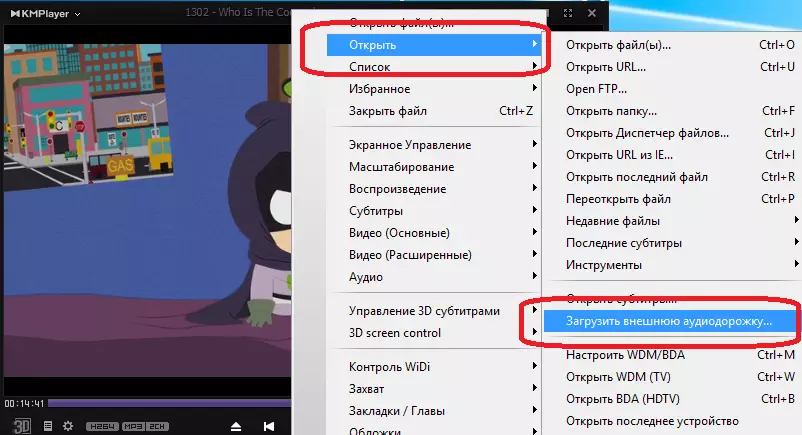
Logs atvērsies, lai izvēlētos vajadzīgo failu. Izvēlieties vēlamo audio failu - tagad filmā kā skaņas celiņš atskaņos izvēlēto failu. Šī metode ir nedaudz sarežģītāka nekā izvēle jau iebūvēta video balss darbojas, bet ļauj skatīties filmu ar vajadzīgo skaņu. True būs meklēt piemērotu ceļu - skaņa ir sinhronizēta ar video.
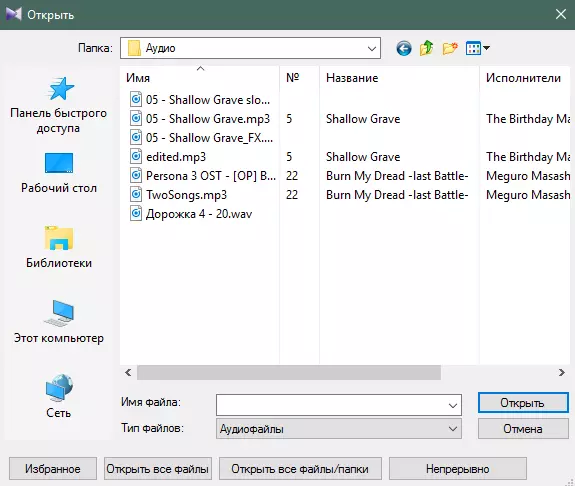
Tātad jūs uzzinājāt, kā nomainīt balss valodu, kas darbojas lieliskajā KMPlayer video pogā.
